Gmail är en av de mest populära e-postleverantörerna som finns tillgängliga på internet. Det har definitivt blivit den bästa e-postleverantören som lämnar andra e-postjättar som Yahoo! och Outlook i loppet. Gmail är en av de enklaste och lättanvända e-posttjänsterna betyder inte att det inte har några avancerade funktioner. Det finns många fantastiska funktioner som är dolda i vanlig syn. Om du vill förbättra din Gmail-upplevelse måste du definitivt lära dig alla fantastiska dolda funktioner som tjänsten har att erbjuda. Vi tar dig 19 Häftiga Gmail-tricks det kommer definitivt att lindra din e-postupplevelse när du använder Gmail.
1. Aktivera personliga nivåindikatorer
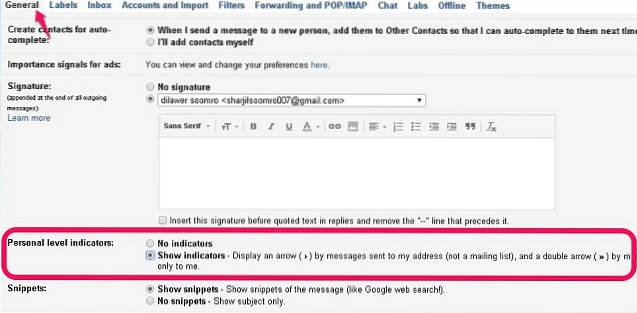
Om du vill veta om ett e-postmeddelande bara skickades till dig, en grupp personer eller en komplett e-postlista måste du aktivera funktionen "Personlig nivåindikator" i ditt Gmail-konto. Följ stegen nedan för att aktivera indikatorn för personlig nivå.
- Klicka på kugghjulsikonen längst upp till höger och välj Inställningar.
- På fliken Allmänt bläddrar du ner för att hitta indikatorer för personlig nivå.
- Klicka på Visa indikatorer för att aktivera funktionen i ditt konto.

(>) Enstaka pil betyder att e-postmeddelandet skickades till dig och en grupp andra personer. (>>) Dubbelpil betyder att e-postmeddelandet bara skickades till din e-postadress. Ingen pil betyder att e-postmeddelandet skickades till en e-postlista.
2. Ångra skickade e-postmeddelanden
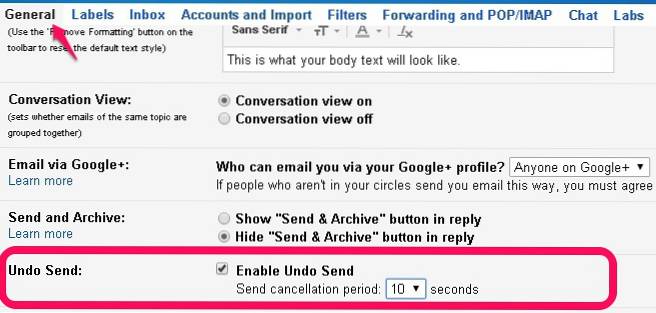
Detta är en av de mest fantastiska funktionerna som Google har infört för Gmail-konton. Du kan nu ångra skicka i Gmail. Det betyder att du efter att ha skickat ett e-postmeddelande faktiskt kan avbryta det så att mottagaren inte får din e-post alls. Det här är väldigt användbart när du skickar ett e-postmeddelande till fel person eller när du gör ett misstag i din e-post och vill rätta till. Att aktivera den här funktionen kan spara dig från att göra några misstag. Ångra skicka ger dig upp till 30 sekunder för att avbryta det skickade e-postmeddelandet. Följ stegen nedan för att aktivera Ångra sändningsfunktionen i din Gmail.
- Klicka på kugghjulsikonen och gå till Inställningar.
- På fliken Allmänt hittar du funktionen Ångra sändning och aktiverar den.
- Du kan också välja den avbokningsperiod som passar dig.
- Spara ändringar för att aktivera funktionen i din Gmail.
3. Lägg till dina e-postmeddelanden i uppgifter
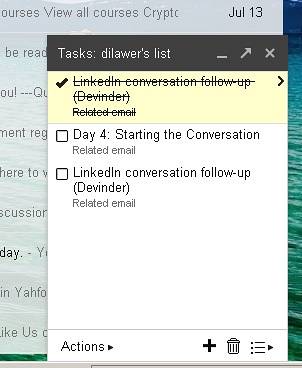
Ibland känner du inte för att svara på e-post direkt. Om så är fallet med dig måste du se till att du svarar på e-postmeddelandena inom en korrekt tidsram, annars riskerar du aldrig att svara på e-postmeddelandet alls. Du behöver inte en väckarklocka för att påminna dig om att ett e-postmeddelande kräver din uppmärksamhet. Du kan lägga till e-postmeddelandet i Uppgifter som regelbundet påminner dig om alla e-postmeddelanden som finns i din Uppgiftslista. Följ stegen nedan för att lägga till ett e-postmeddelande i listan Uppgifter.
- Välj valfri e-post (eller flera e-postmeddelanden).
- Klicka på knappen "Mer" överst.
- Klicka på "Lägg till uppgifter" och dina e-postmeddelanden läggs till i uppgiftslistan.
- För att kontrollera din uppgiftslista, klicka på rullgardinsmenyn "Gmail" längst upp till vänster och välj Uppgifter för att öppna listan.
4. Läs Gmail offline
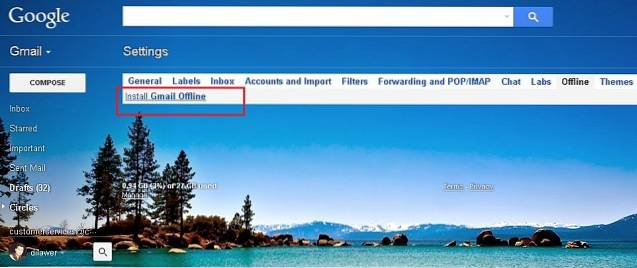
Hur många gånger har du velat läsa dina e-postmeddelanden även när du inte har en aktiv internetanslutning? Om du har önskat det vid många tillfällen kommer du att vara glad att veta att du faktiskt kan läsa alla dina e-postmeddelanden offline. Allt du behöver göra är att installera Gmail Offline-tillägget i Google Chrome och du kan börja läsa alla dina e-postmeddelanden offline. Följ stegen nedan för att installera och aktivera Gmail offline.
- Gå till Inställningar och klicka på fliken Offline.
- Klicka på Installera Gmail offline och låt det installeras.
- När du är installerad, låt den synkronisera alla dina e-postmeddelanden för visning offline och du är redo för Gmail offline.
5. Importera e-post och kontakter från andra konton
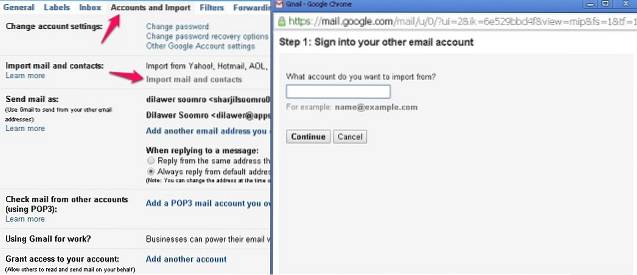
Om du bara vill använda ett Gmail-konto för alla dina e-postbehov blir du förvånad över att du faktiskt kan dölja alla dina andra e-postkonton till förmån för Gmail. Du kan också importera alla e-postmeddelanden och kontakter från dina andra konton innan du dummar dem. För att importera e-post och kontakter följer du bara stegen nedan.
- Gå till Inställningar> Konton och importera
- Klicka på Importera e-post och kontakter
- Följ instruktionerna för olika e-postleverantörer
- Njut av alla dina mejl och kontakter på ett ställe
6. Rensa längre svar
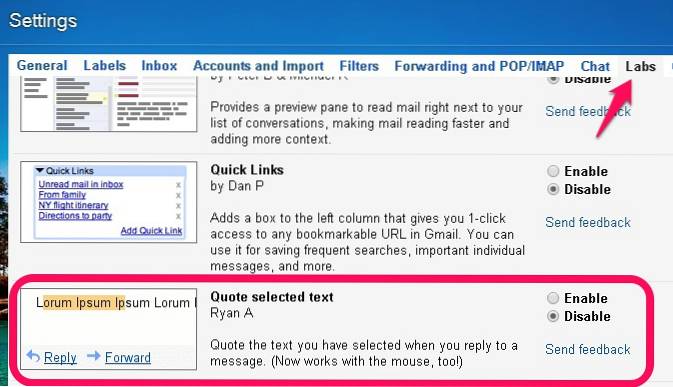
När du fortsätter att skicka och ta emot e-postmeddelanden i en enda tråd kan svaren snabbt bli ganska röriga. En längre tråd med svar kan vara mycket irriterande när du vill hitta ett specifikt svar och citera det. Gmail har dock en ny funktion som låter dig välja specifika meningar och citera dem i ditt svar istället för hela e-postmeddelandet. Markera bara texten som du hänvisar till och tryck på svar för att skicka ett e-postmeddelande med den citerade texten. Följ stegen nedan för att aktivera offert vald textfunktion.
- Gå till Inställningar> Labs
- Aktivera offert markerad text genom att klicka på den
- Spara ändringar så är du klar.
7. Konserverade svar gör det lättare att svara snabbt
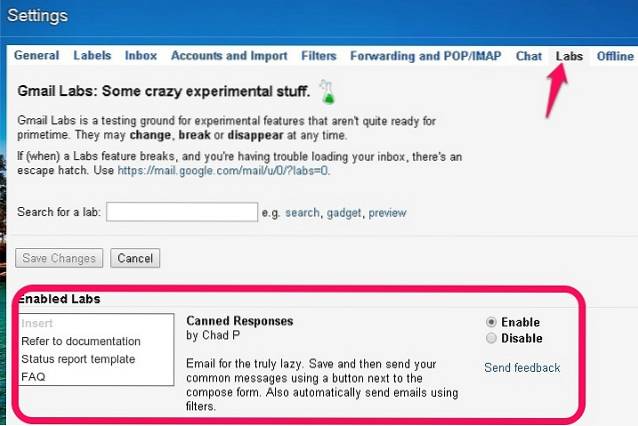
Om du hittar dig själv att skicka samma e-post om och om igen bör du inte göra det manuellt. Gmail har en fantastisk funktion som heter "Canned Responses" som låter dig lägga till anpassade e-postmallar i biblioteket och skicka dem till vem som helst med bara ett klick. Du behöver inte skriva samma e-post om och om igen när du bara kan skicka det med ett enda klick.
- Gå till Inställningar> Labs
- Aktivera konserverade svar genom att klicka på det.
- Spara dina ändringar.
När du skapar ett e-postmeddelande klickar du bara på fler alternativknappar och väljer önskat konserverat svar. Du kan också ställa in filter för att skicka automatiska konserverade svar.
8. Skicka e-post från en annan e-postadress
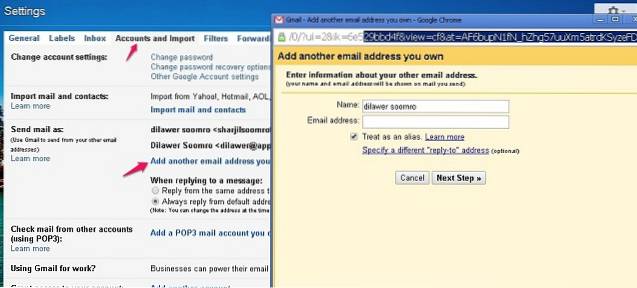
Med detta Gmail-trick kan du också skicka e-post från flera andra e-postkonton direkt från Gmail utan att behöva öppna andra e-posttjänster individuellt. Följ stegen nedan för att aktivera den här funktionen.
- Gå till Inställningar> Konton och importera
- Klicka på "Lägg till en annan e-postadress du äger"
- Lägg till din e-postadress så kan du också skicka e-post via den nya adressen.
9. Schemalägg och spåra dina e-postmeddelanden
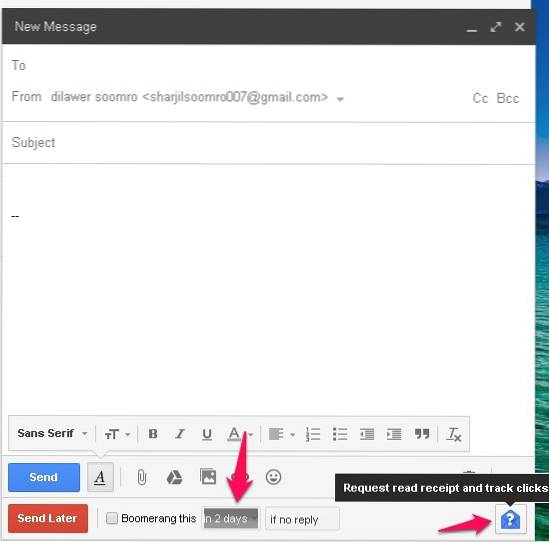
Detta borde ha varit en inbyggd funktion i Gmail men tyvärr är det inte. Du kan dock installera det fantastiska Boomerang-plugin för att hjälpa dig att schemalägga dina e-postmeddelanden och även hålla koll på dina e-postmeddelanden. Du kan schemalägga dina e-postmeddelanden och Boomerang skickar den exakt vid det datum och tid som du anger.
Du kan också begära kvitton vilket innebär att du kommer att få ett meddelande när din e-post öppnas och läses av mottagaren. När du har installerat får du knappen "Skicka senare" för att schemalägga dina e-postmeddelanden och en "begär kvitto och spåra klick" -knappen för att veta om dina e-postmeddelanden har lästs eller öppnats.
Du kan också använda SideKick by Hubspot för att spåra e-postöppningar.
10. Aktivera knappen Skicka och arkivera
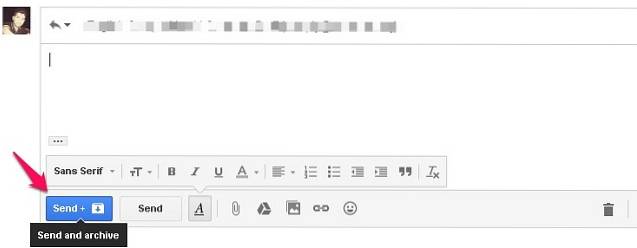
Om du vill ta bort din inkorg och arkivera alla e-postmeddelanden som du redan har svarat på bör du aktivera funktionen Skicka och arkivera i Gmail. Detta kommer att flytta alla e-postmeddelanden som du har svarat på arkiven. Håller din inkorg ren.
- Gå till Inställningar> Allmänt
- Klicka på "Visa Skicka och arkivera-knappen i svar"
- Spara dina ändringar.
11. Avancerad sökning
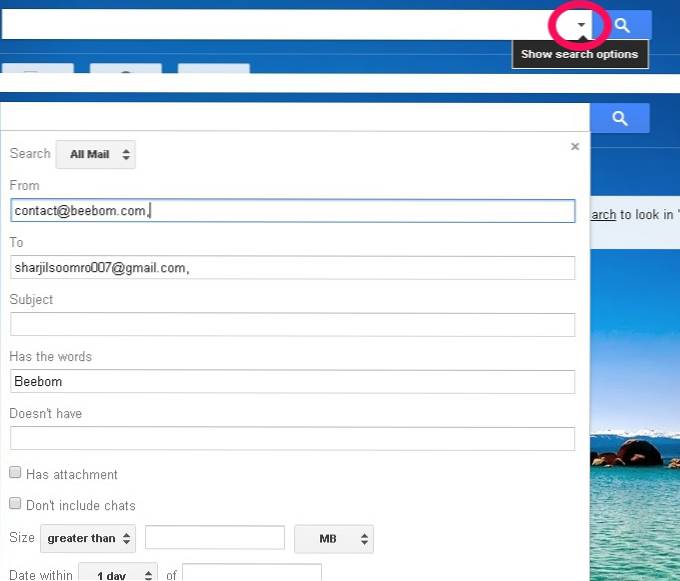
Om du vill söka efter något specifikt i din Gmail-inkorg kan du använda den avancerade sökfunktionen. Klicka bara på den grå nedrullningspilen framför sökrutan och en ny meny med avancerade sökfunktioner dyker upp. Du kan nu söka i specifika e-postmeddelanden genom att inkludera nyckelorden i rutorna. Det finns andra sökord som hjälper dig att begränsa din sökning.
- Om du vill söka i ett e-postmeddelande från antingen nyckelord 1 eller nyckelord 2 kan du skriva nyckelord 1 ELLER nyckelord 2 i sökrutan. Till exempel: från: Dilawar ELLER från: Devinder. Det ger dig alla e-postmeddelanden och innehåll som matchar dina sökord.
- “Har: Bilaga”Tar upp alla e-postmeddelanden som har en bilaga. Du kan ytterligare begränsa den här sökningen genom att lägga till någon annans e-post för att hitta alla deras e-postmeddelanden som har en bilaga som Har: bilaga från: [email protected]. Detta tar upp alla e-postmeddelanden från Dilawar som har en bilaga.
Det finns många andra nyckelord som du kan lägga till i dina sökningar för att begränsa dem och hitta det specifika e-postmeddelandet du letar efter. Läs mer om alla nyckelord här.
12. Lägg till vackra teman i din inkorg
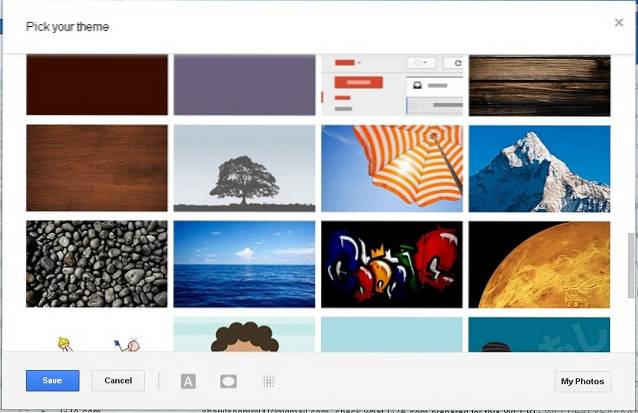
Om det inte räcker att ändra känslan i din inkorg kan du också ändra hela temat för din Gmail-inkorg. Klicka på kugghjulsikonen och välj sedan Teman. Du kan välja mellan hundratals vackra teman eller ladda upp ditt eget foto och använda det som ditt inkorgstema.
13. Använd kortkommandon för att spara tid
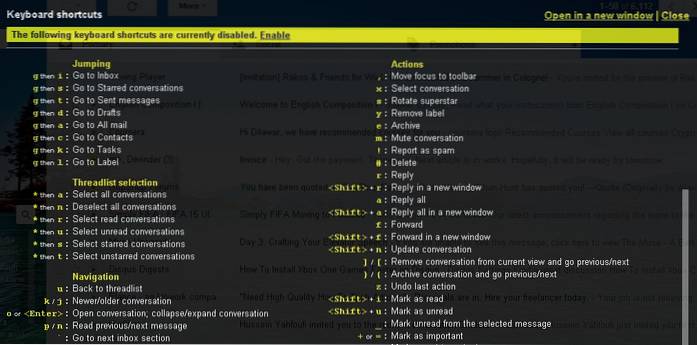
Du kan spara mycket tid genom att använda kortkommandon i Gmail för att göra saken snabbare och enklare. Tryck Flytta + ? för att öppna en popup med alla kortkommandon och klicka på Aktivera för att använda alla dessa genvägar i din Gmail-inkorg.
14. Autentiseringsikon för verifierade avsändare
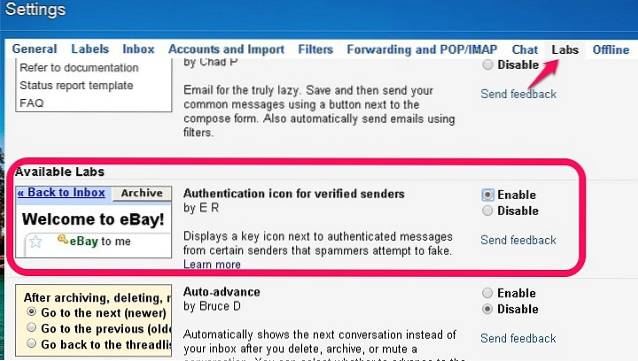
Många bedragare och spammare försöker skicka e-post genom att förfalska ansedda källor. Om du vill se till att dina e-postmeddelanden faktiskt kommer från autentiska källor aktiverar du "Autentiseringsikon för verifierade avsändare". Gå till Inställningar> Labs och aktivera den här funktionen för din Gmail-inkorg.
15. Senaste kontoaktivitet
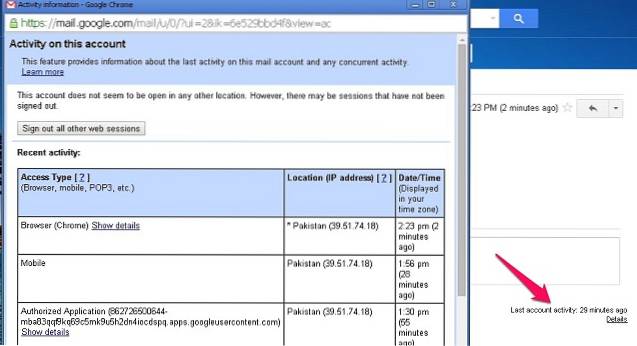
Om du misstänker att någon annan kan ha tillgång till ditt konto och läsa dina e-postmeddelanden kan du enkelt kontrollera ditt kontos aktivitet för att se om någon annan har haft åtkomst till ditt konto utan din vetskap. Rulla ner på huvudsidan så hittar du “Senaste kontoaktivitet: för x minuter sedan", klick "Detaljer”För att öppna ett nytt popup-fönster där du kan se alla IP-enheter och enheter som har använts för att komma åt ditt konto. Du kan också logga ut alla andra enheter från det här fönstret.
16. Bli av med mejl som tar extra utrymme
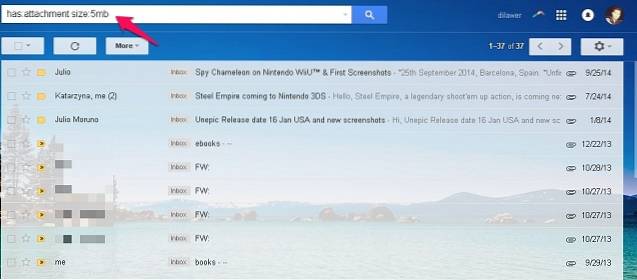
Om du håller på att ta slut på ditt Gmail-lagringsutrymme och inte vill investera i extra lagringsutrymme kan du faktiskt få tillbaka en del av ditt lagringsutrymme genom att radera e-postmeddelanden som har större bilagor. Du kan starta en sökning “har: tillbehörsstorlek: 5 MB”För att hitta alla e-postmeddelanden som har en bilaga på 5 MB eller större. Du kan massradera alla dessa e-postmeddelanden för att spara lite lagringsutrymme i ditt konto.
17. Aktivera autosvar för semester
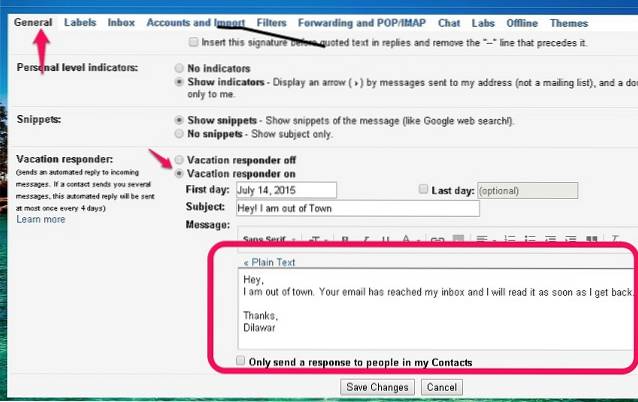
När du är utanför stan eller inte har tillgång till internet av någon anledning kan du aktivera funktionen Autosvar i Gmail för att svara på alla e-postmeddelanden med en enkel mall som du anger. Följ stegen nedan för att aktivera semesterautosvar.
- Gå till Inställningar> Allmänt
- Bläddra ner för att hitta Vacation Auto responder och slå på den
- Sätt in ditt personliga e-postmeddelande som kommer att skickas till alla inkommande e-postmeddelanden som svar.
- Spara dina ändringar så är du klar.
18. Låt andra komma åt ditt Gmail-konto
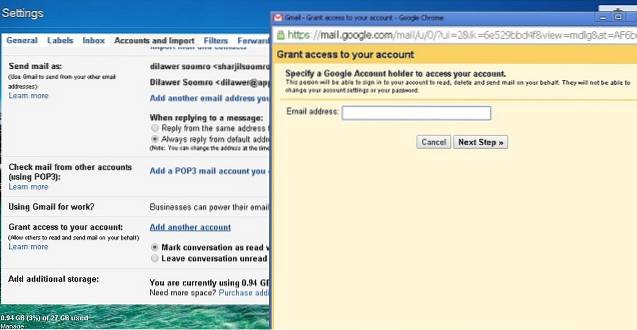
När du är för upptagen för att kontrollera dina e-postmeddelanden och svara på dem kan du faktiskt låta andra komma åt ditt konto och utföra dessa uppgifter utan att behöva ge dem dina personliga uppgifter (lösenord). Du kan lägga till andra e-postkonton i din Gmail så att de kan läsa alla dina e-postmeddelanden och svara för dina räkning. Detta Gmail-trick är mycket användbart när du är för upptagen för att kolla din inkorg.
- Gå till Inställningar> Konton och importera
- Klicka på "Lägg till ett annat konto" bredvid "Ge åtkomst till ditt konto"
- Följ stegen för att lägga till ett annat konto och ge det åtkomst till din Gmail.
19. Gmail-koppling
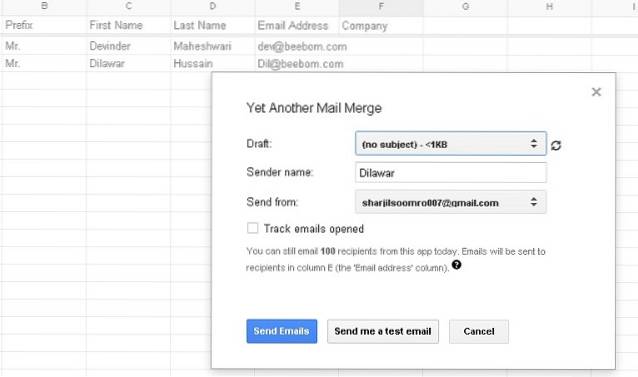
När du vill skicka samma meddelande till alla dina mottagare men också vill ge det en personlig touch genom att adressera varje mottagare med deras för- och efternamn måste du göra det manuellt. Du kan dock använda Ännu en e-postfusion att skicka personliga e-postmeddelanden till alla dina mottagare automatiskt. Allt du behöver göra är att skapa ett kalkylark i Google Sheets med prefix, förnamn, efternamn och e-postadress för dina mottagare och detta fantastiska tillägg kommer automatiskt att anpassa din e-post för varje person genom att hämta data från Google Sheets.
SE OCH: 15 häftiga Whatsapp-tricks du borde veta
Förhoppningsvis hjälper alla dessa coola gmail-tricks dig att förbättra din upplevelse och få ut det mesta av din inkorg. Låt oss veta om du har några extra tricks för Gmail. Dela dem i kommentarfältet.
 Gadgetshowto
Gadgetshowto



